Blue Screen Kernel Security Check Fehler - Ursachen und Lösungen

- 1875
- 308
- Prof. Dr. Finja Goebel
Blauer Bildschirm mit dem Ausfallcode des Kernel Security Check (0x00000139) in Windows 11 und Windows 10 können unter verschiedenen Umständen angezeigt werden: beim Laden des Systems, beim Arbeiten in einem Browser, eine Verbindung zu Wi-Fi oder eine Verbindung eines USB-Geräts an einen Computer und ein Genauer Grund tritt auf, es ist schwierig zu installieren, aber in einigen Fällen ist es möglich.
In dieser Anweisung im Detail zu den möglichen Gründen für den Fehler des Kernel -Sicherheitsprüfungsversagens und die Möglichkeiten, es zu beheben, wenn Sie mit dem Problem konfrontiert sind.
Diagnose der Ursachen des Blue Screen -Kernel -Sicherheitsprüfungsversagens

Sie können versuchen, herauszufinden, welches Modul (Treiber) das Erscheinen des untersuchten Fehlers verursacht hat. Dafür ist es am besten, das Microsoft Windbg -Dienstprogramm zu verwenden. Insbesondere für diesen Fehler gibt ein weiteres beliebtes Dienstprogramm - Bluescreenview, nicht die gewünschte Menge an Informationen.
Die grundlegende Verwendung von Windbg zur Suche nach den Gründen für den Fehler der Kernel -Sicherheitsprüfung besteht aus den folgenden Schritten:
- Laden Sie WindBG von Microsoft Store herunter oder verwenden Sie das Webinstallationsprogramm von der Microsoft -Website: https: // alka.MS/Windbg/Download
- Starten Sie das Programm, stellen Sie sicher, dass der Administrator im Namen des Administrators auf das Programm -Symbol im Programm oder im Task -Panel klicken - "Im Namen des Administrators starten").
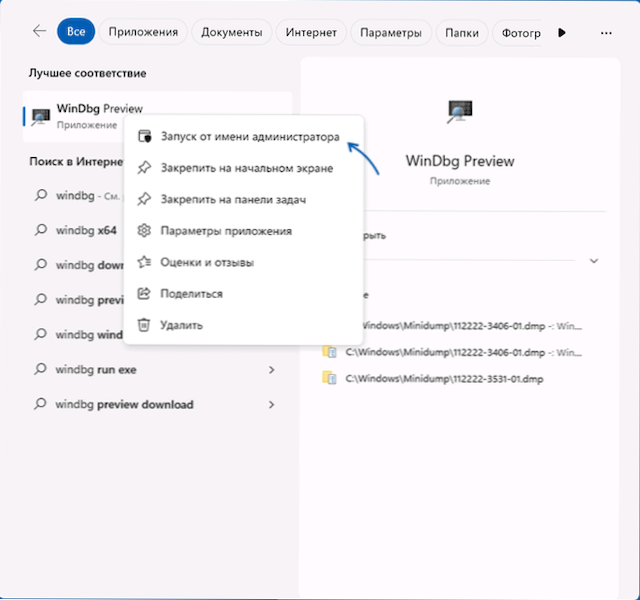
- Öffnen Sie im Programm das Menü "Datei" und wählen Sie "Dump -Datei öffnen". Geben Sie den Pfad zur Dump -Datei zum gewünschten Datum im Ordner C: \ Windows \ Minidump an
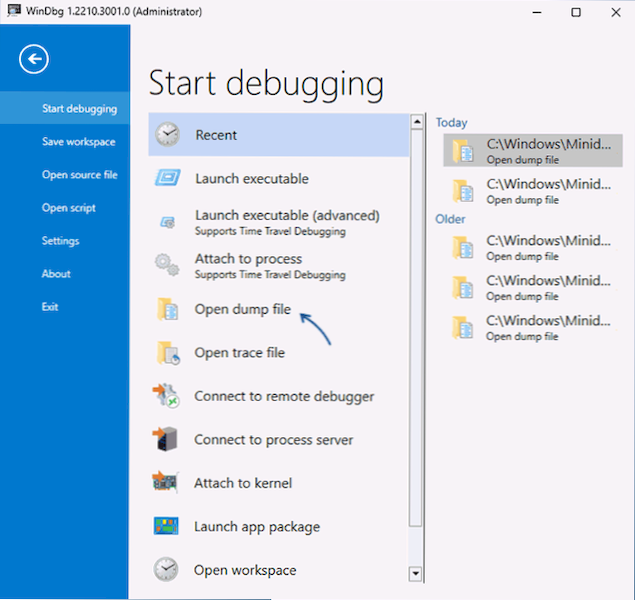
- Geben Sie nach dem Laden der Dampa -Datei ein
!Analysieren -v
Im Befehl der Befehle und Warten Sie auf das Ende der Analyse oder klicken Sie auf den Link mit dem Text des Befehls im oberen Feld.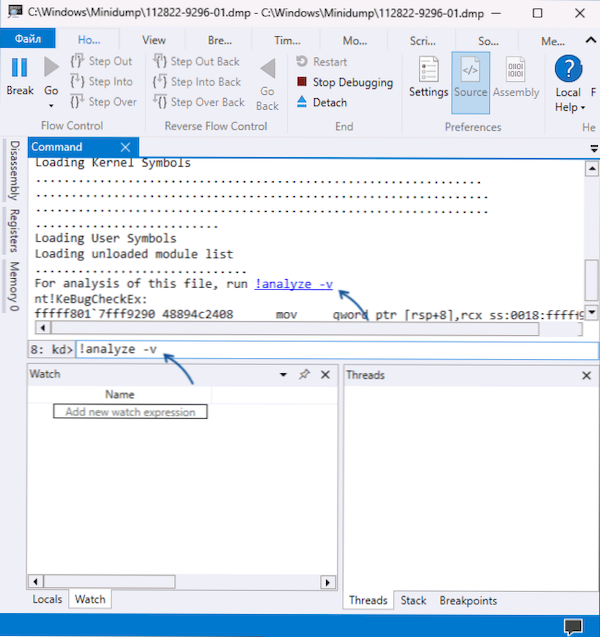
- Infolgedessen erhalten Sie einen Bericht über die Ergebnisse der Analyse der Dump -Datei. Im oberen Teil wird ein Fehlercode vorgestellt Ausfall des Kernel -Sicherheitschecks 0x00000139, Neben einer Liste von Argumenten: In der ersten von ihnen (ARG1) wird zusätzlich zum numerischen Wert eine spezifische Ursache für den Fehler in der Regel für das Verständnis von normalen Benutzern, aber möglicherweise für Entwickler nützlich. Im Fall von 3 "Ein List_Entery wurde für das erste Argument beschädigt" ist der wahrscheinlichste Grund die falsche Arbeit des Treibers (das Gleiche ist jedoch für andere Werte möglich).
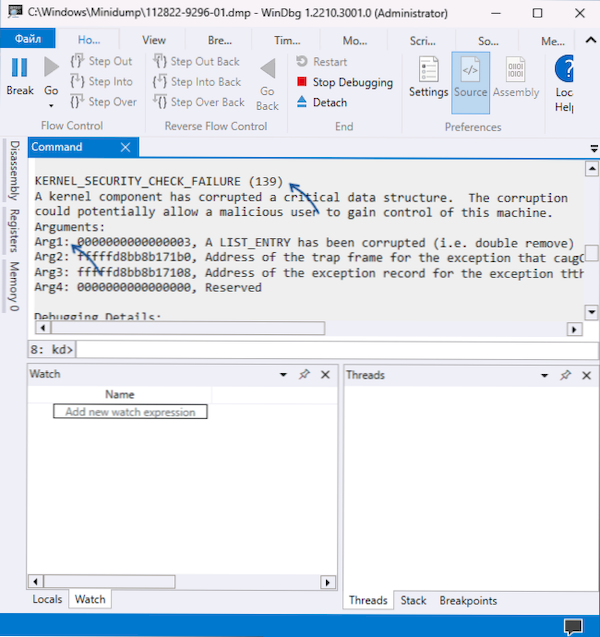
- Im Folgenden finden Sie im Bericht Informationen über das Modul, die einen Fehler verursacht haben. Zum Beispiel in einem Screenshot unten ist dies eine Treiberdatei .SYS - Wenn Sie Informationen über den Dateinamen erhalten haben, kann dies im nächsten Schritt verwendet werden.
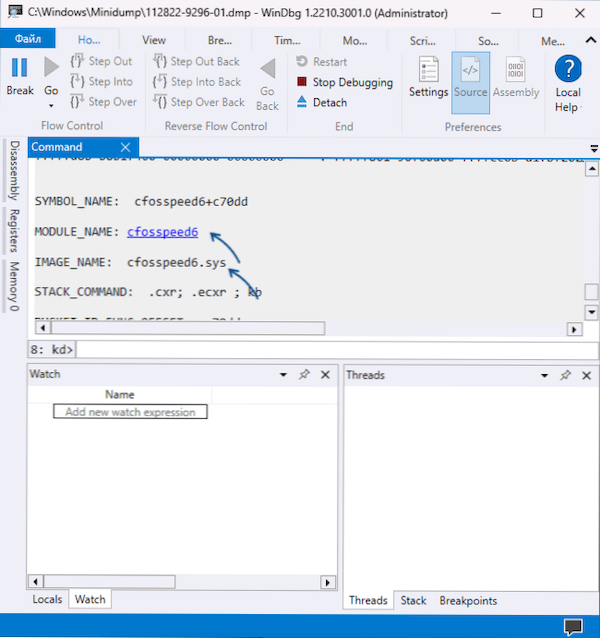
- Wenn Sie das Internet unter dem Namen der Treiberdatei durchsuchen, finden Sie heraus, welche Art von Treiber es ist, welches Gerät oder welches Programm es gehört (einige Programme installieren auch ihre Treiber) und basierend darauf, um die erforderlichen Maßnahmen zu ergreifen: Löschen Sie die Programmieren Sie den Gerätetreiber durch einen anderen Versionstreiber oder von einem anderen Lieferanten, entfernen Sie den Treiber und schalten Sie das Gerät aus, wenn es nicht verwendet wird. Zum Beispiel führte der Fehler im Beispiel von Screenshots zu einem Softwaretreiber für die Verwaltung und Optimierung von Netzwerkverbindungen, die manchmal mit MSI -Mütterkarten geliefert wurden, jedoch für die Installation und andere Windows -Geräte verfügbar sind.
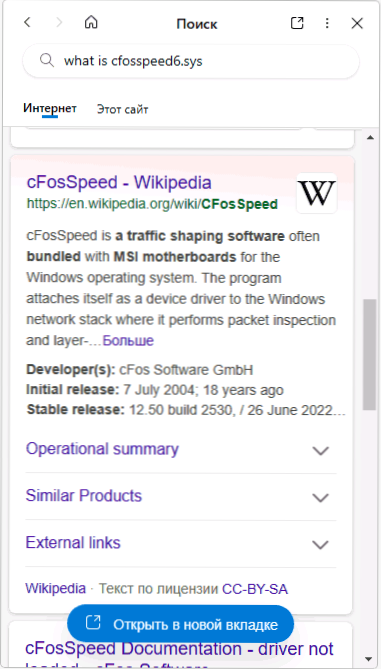
Wenn sich die Module, die den Fehler verursacht haben, ändert sich ständig oder gehört zu den Windows -Systemdateien und -Treiber, es besteht eine hohe Wahrscheinlichkeit, dass die Ursache des Blue Screen die Fehlfunktion des RAM ist, seltener - Fehler des Stoffwechsels mit der Festplatte, die Vorhandensein von Viren (und manchmal im Gegenteil, dritte Antiviren). Über diese und andere Gründe und Lösungsmethoden - im nächsten Abschnitt der Anweisungen.
Schnelle Möglichkeiten zur Behebung des Fehlerprüfungsfehlers der Kernel -Sicherheitsprüfung
Wenn Sie nicht bereit sind, mit dem spezifischen Grund für den Fehler umzugehen, aber eine schnelle und möglicherweise funktionierende Lösung benötigen, können Sie die folgenden Optionen zur Lösung des Problems ausprobieren. Sie sind "universell" für diese Art von Fehlern und oft einer von ihnen stellt sich als produktiv heraus.
Zu den grundlegenden Möglichkeiten, um den Fehler der Kernel -Sicherheitsprüfung zu beheben und das Erscheinungsbild des blauen Bildschirms in Zukunft zu verhindern, gehören:
- Wenn kürzlich neue Geräte an den Computer angeschlossen wurden, prüfen Sie, ob der Blau -Bildschirm erneut angezeigt wird, wenn er getrennt ist. Wenn in diesem Fall der Fehler verschwindet, versuchen Sie, mit den Gerätetreiber zu experimentieren (installieren Sie andere Versionen von Treibern von der Website des Herstellers oder dritten -Party -Quellen).
- Wenn neue Speichermodule installiert wurden, prüfen Sie, ob der Fehler bleibt, wenn er ihn ausschaltet, und stellen Sie sicher, dass das Motherboard die aktuelle RAM -Konfiguration unterstützt (Sie können im offiziellen Leitfaden für Ihr Motherboard -Modell klären). Es ist auch sinnvoll, den RAM auf Fehler zu überprüfen.
- Wenn kürzlich neue Treiber installiert wurden, einschließlich virtueller Software -Geräte, versuchen Sie, sie zu entfernen (oder die alte Version zurückzugeben). Wenn beispielsweise die Installation von Diensten der dritten Teilnahme beispielsweise beim Installieren eines Antivirus durchgeführt wurde.
- Überprüfen Sie, ob Geräte mit Fehlern im Geräte -Manager (gelbe Ausrufezeichen) vorhanden sind. Wenn es solche Geräte gibt, öffnen Sie Eigenschaften mit einer Beschreibung und einem Fehlercode und versuchen Sie, eine Lösung zu finden (einschließlich der Suche nach dieser Site nach Fehlercode). Wenn der Grund das Fehlen eines Fahrers ist, installieren Sie ihn auf der offiziellen Website des Motherboard- oder Laptop -Herstellers, auch wenn nur der Fahrer auf der offiziellen Website für eine der vorherigen Versionen des Systems verfügbar ist.
- Führen Sie die Computerprüfung auf Viren durch, z. B. mit dem Kaspersky -Virus -Entfernungstool (erfordert keine Installation auf einem Computer). Es ist sogar noch besser, Antivirenbilder zu verwenden, dh eine Überprüfung mit einem Boot -Flash -Laufwerk beispielsweise mit einem Tool wie Dr.Web Cureit!
- Wenn es Punkte der Systemwiederherstellung am Datum gibt, wenn der Fehler nicht angezeigt wurde und die Ausrüstung des Computers nicht geändert hat, versuchen Sie, sie zu verwenden. Lesen Sie mehr: Windows 11 Wiederherstellungspunkte (geeignet für Windows 10).
- Führen Sie die Integrität von Windows -Systemdateien durch und stellen Sie wieder her.
- Wenn ein Fehler nur beim Starten eines bestimmten Programms auftritt.
- Wenn während einer sauberen Windows -Installation von einem Flash -Laufwerk ein Fehler angezeigt wird, probieren Sie ein anderes Bild (vorzugsweise original) und ein anderes Laufwerk aus. Wenn dies ein neuer Computer ist, ist es auch sinnvoll, den RAM auf Fehler zu überprüfen, wie im 2. Absatz angegeben wurde, kann dies mit dem Lade -Flash -Laufwerk erfolgen.
- Wenn der Fehler nach der Neueinstimmung der Windows erschien, installieren Sie die ursprünglichen Chipsatztreiber aus dem PC -Materialcode des PCs oder des Standorts Ihres Laptops sowie die dazugehörigen Treiber von Systemausrüstung und Leistungssteuerung, wenn sie verfügbar sind (auch wenn nur die Alte Versionen der Fahrer werden auf der offiziellen Website vorgestellt).
- Wenn nach der Installation von Windows -Updates ein Fehler angezeigt wird, versuchen Sie, diese zu entfernen.
- Es gibt Berichte, dass einige Benutzer ein Problem haben, das das klassische Windows -Download -Menü löst. Verwenden Sie den Befehl, um es zu versuchen
Bcdededit /set default bootMenupolacy Legacy
In der im Namen des Administrators ausgeführten Befehlszeile. - In seltenen Fällen kann die Ursache des Problems die Fehler bei der Lesen/Aufzeichnung von HDD- oder SSD-Dous zu Festplattenfehlern sein (wie Sie die Festplatte auf Fehler überprüfen) oder aufgrund von Problemen mit seiner Verbindung, beispielsweise, beschädigtes SATA-Kabel.
Eine weitere schnelle Möglichkeit, das Problem zu lösen, besteht darin, die aktuelle Windows -Installation mithilfe des ISO -Images zu korrigieren. Diese Option wird in den meisten Fällen ausgelöst, wenn der Fehler der Kernel -Sicherheitsprüfung ein installiertes System enthält. Die Schritte sind wie folgt:
- Laden Sie das ISO -Bild mit derselben Version von Windows (oder mehr neu) herunter, die Sie installiert haben, und montieren Sie es im System.
- Führen Sie die Setup -Datei aus.exe aus einem verbundenen Bild und übergebene die ersten Schritte im Installationsschalter.
- Wählen Sie eine der Optionen für die Neuinstallation aus - während Sie Dateien, Einstellungen und Anwendungen speichern oder nur persönliche Dateien speichern.
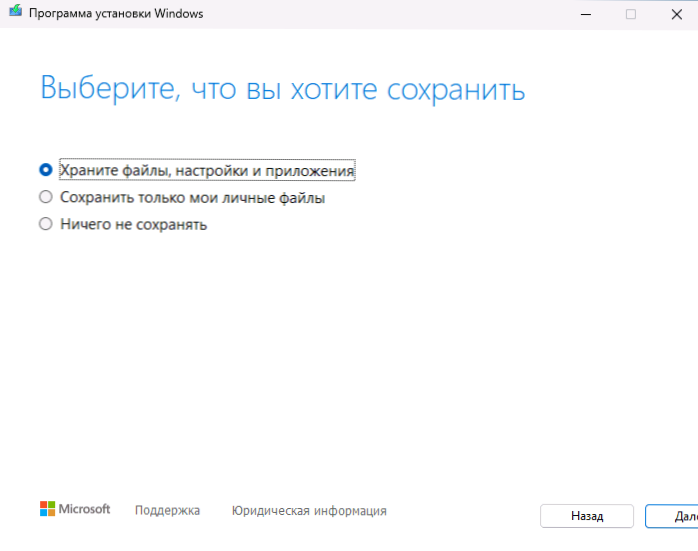
- Bestätigen Sie die Installation und warten Sie auf die Fertigstellung.
Ich hoffe, eine der vorgeschlagenen Optionen hat dazu beigetragen, die Gründe für das Problem zu verstehen und es zu lösen. Es wird großartig sein, wenn Sie in den Kommentaren Ihre Erfahrung mit der Lösung des betrachteten Problems teilen können.

